Réparation du disque virtuel - Récupération des fichiers VHD
Vous découvrirez ici :
- des informations sur le VHD et sa corruption
- des méthodes pour réparer le VHD
- comment DiskInternals peut vous aider
Vous êtes prêt ? C’est parti !
Qu’est-ce que le VHD ?
VHD est une abréviation des mots Virtual Hard Drive.
Il est nécessaire pour les machines virtuelles, et on peut facilement le comparer au disque dur ordinaire d'un ordinateur ordinaire. Il contient toutes les configurations, toutes sortes de dossiers, d'applications, etc. Il existe également un fichier VHD, qui contient l'intégralité du contenu du disque dur d'une machine virtuelle en cas de défaillance du système, c'est-à-dire qu'il sert de sauvegarde. Tous ces composants sont, bien entendu, protégés et bénéficient d'un haut degré de sécurité, mais il y a toujours des ratés lorsque les fichiers VM sont endommagés.
Pourquoi la corruption du VHD se produit-elle ?
Que faire en cas de fichier VMDK corrompu et marqué comme non propre ? Que faire si la défragmentation VMware a échoué et que le disque virtuel spécifié doit être réparé ? Les raisons de cet incident ne sont pas différentes des dommages causés aux fichiers ordinaires du disque dur :
- les surtensions résultant d'un arrêt inapproprié du système pendant le fonctionnement de la VM entraîneront la perte de certains fichiers, notamment les fichiers non sauvegardés.
- une attaque de virus n'épargne même pas une VM, donc un bon antivirus a une grande valeur.
- un disque dur qui ne fonctionne pas correctement fera planter le disque virtuel. Et tout au long de la chaîne, cela peut conduire à la perte partielle de données.
- les réseaux de données non identifiés peuvent également provoquer des pannes et endommager les fichiers qui étaient transportés.
- un obstacle antivirus ou son incompatibilité avec les VM peut conduire au blocage de certaines données.
Bien sûr, ce n'est qu'une partie des raisons pour lesquelles tout peut conduire à la perte de fichiers VHD, et il est difficile de s'en assurer à l'avance.
D'une manière ou d'une autre, des mesures correctes sont nécessaires pour réparer le VHD.
Que faire d'abord si le VHD est corrompu
La défragmentation a échoué et le disque virtuel spécifié doit être réparé ? Si votre VHD est endommagé, vous devez restaurer ses données. Lorsque vous avez des fichiers, vous pouvez effectuer la récupération du VHD.
C'est ici que commence la partie intéressante :
VHD - le disque de la machine virtuelle ; cela signifie qu'il peut provenir de différents systèmes de fichiers, selon l'environnement dans lequel il a été créé.
Expliquons : il existe deux systèmes de fichiers sur les machines virtuelles.
L'un, qui est stocké dans la VM (NTFS / VMFS), et le second invité, qui est situé à l'intérieur du disque virtuel (NTFS / EXT / ZFS / XFS ...).
Si vous avez besoin de récupérer des fichiers à partir de NTFS - utilisez NTFS Recovery ou Partition Recovery.
Si vous avez besoin de récupérer des données VMDK à partir de VMFS - utilisez VMFS Recovery.
Attardons-nous sur chacun de ces produits séparément.
1. DiskInternals Partition Recovery est une application qui restaure les fichiers de tout type et format et n'a aucune limitation sur le volume récupéré de ces données. Le système de fichiers NTFS est facilement converti, même s'il est endommagé - de cette façon, le programme fait face automatiquement aux dommages les plus graves. Chaque section du disque est examinée en profondeur à la recherche de fichiers inaccessibles et supprimés. Sur la base de ce qui précède, le pourcentage de la recherche des informations nécessaires atteint plus de 95 %. Le programme dispose d'un assistant pour les clients moins expérimentés, et les professionnels peuvent récupérer des données manuellement en ajustant les fonctionnalités de l'application "pour eux-mêmes" Un aperçu est nécessaire, mais ne vous inquiétez pas, il est gratuit.



Tout fichier récupéré peut être exporté sur un support amovible ou fixe, mais vous devez acheter une licence (sur le site, vous n'avez pas besoin de chercher).
2. Il existe également une application NTFS Recovery qui permet également de restaurer tous les fichiers directement sur le système de fichiers.
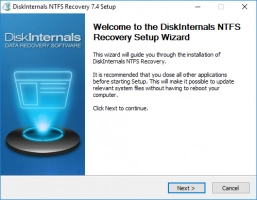
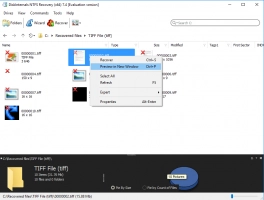
Ce programme est plus pratique à utiliser si vous possédez le système d'exploitation Windows. En termes de paramètres et d'options de base, il diffère peu de DiskInternals Partition Recovery, sauf qu'il est plus étroitement ciblé, ce qui fait que le résultat de la recherche, dans ce cas, peut être encore plus incomparable.
3. L’application DiskInternals VMFS Recovery diffère déjà des applications précédentes, puisqu'elle renvoie des données VMDK à partir de VMFS.
Voici ses principaux avantages et réalisations : elle récupère les informations des disques endommagés ou en panne au format VMFS, des fichiers VMDK dans VMware vSphere et des serveurs ESXi /ESX en ligne à distance (l'arrêt n'est pas nécessaire). Ici, pour plus de commodité, il y a aussi un assistant, un aperçu et d'autres fonctions standard de DiskInternals.
Choisissez la bonne solution pour réparer la VHD et mettez-vous au travail.
Méthode 1. Réparez le VHD corrompu avec CHKDSK
Il faut noter que chkdsk n'est pas sûr pour les données récupérables.
Lancez PowerShell et, par le biais de quelques commandes, lancez CHKDSK.
Ces commandes :
$VHDName = "V:\serverx.vhd"
$VHDService = get-wmiobject -class "Msvm_ImageManagementService"
$Result = $VHDService.Mount($VHDName)
Exécutez maintenant CHKDSK sur ce disque dur virtuel et vérifiez la réparation du disque.
Méthode 2. Comment réparer des fichiers VHD corrompus avec PowerShell
Pour ce faire, ouvrez PowerShell et tapez les commandes suivantes :
Dism /Online /Clean-Image /CheckHealth
Dism /Online /Cleanup-Image /ScanHealth
Dism /Online /Clean Image /RestoreHealth
Après ces commandes, le fichier doit être restauré.
Méthode 3. Corrigez un VHD corrompu lors de la création d'un serveur virtuel
Dès que vous créez un nouveau serveur virtuel, configurez-y un nouveau disque dur et attachez-y le fichier VHD à l'aide de l'assistant. Ensuite, sélectionnez le fichier .vhd et enregistrez-le comme vous le souhaitez. Ainsi, vous avez appris à réparer un fichier VHD corrompu à l'aide de différentes méthodes - choisissez la meilleure et terminez le travail que vous avez commencé.

